CAD图层管理器的应用
发表时间:2020年7月20日 星期一
图层是辅助我们进行CAD制图的重要工具,在管理图层中,我们可以对CAD图纸中的不同图层进行设置,比如改颜色、线型、文字样式、坐标、视图等。本篇教大家如果使用CAD中的图层管理功能。
使用工具:迅捷CAD编辑器专业版
免费下载
1.运行迅捷CAD编辑器专业版,打开需要编辑的CAD图纸,左上角点击【格式】-【管理图层】(也可以在工具栏点击管理图层图标。)
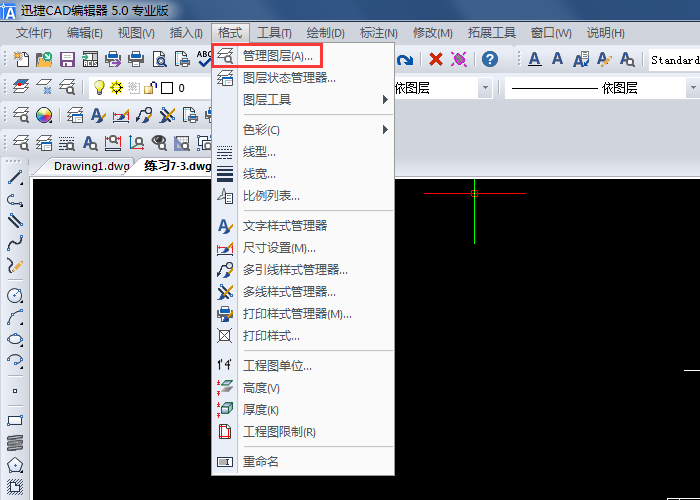

2.打开CAD制图软件的图层管理窗口,接下来我们就可以对当前图纸进行图层编辑了。
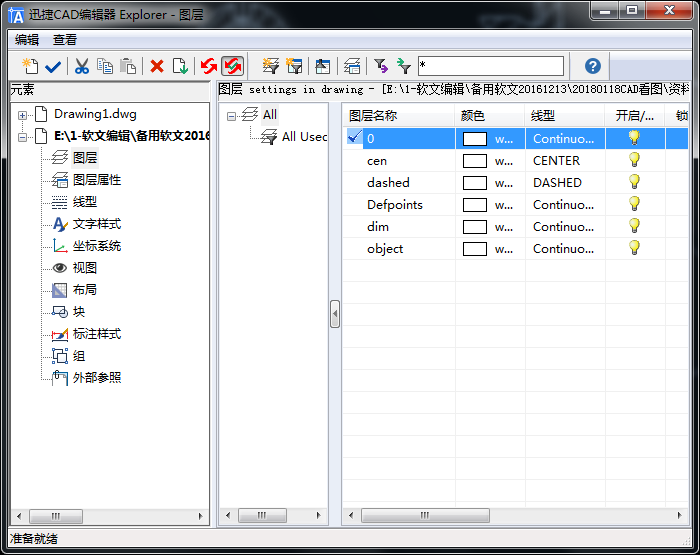
颜色:选择需要修改的图层,打开【颜色】对话框,选择你需要的颜色即可。
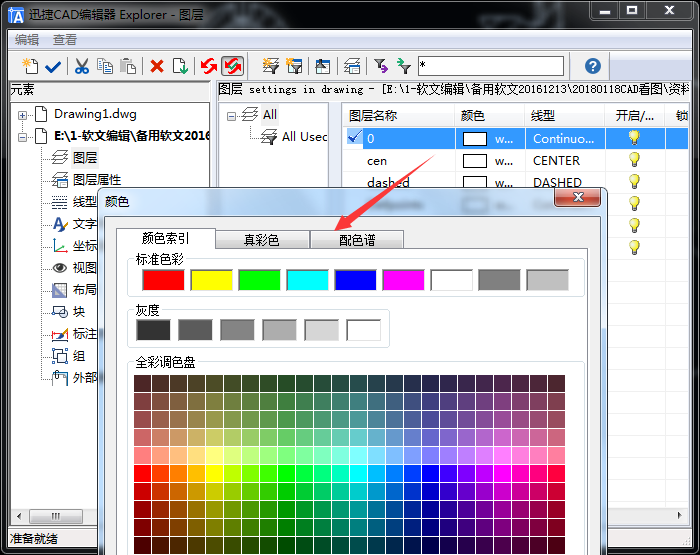
线型:选择需要修改的图层,点击线型,打开【线型管理器】窗口,然后选择你需要的线型即可。
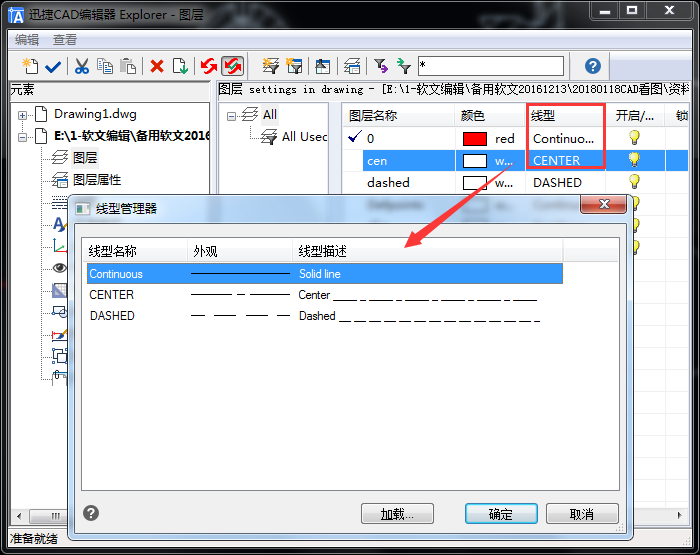
开启/关闭:在开启/关闭下面点击需要隐藏或是显示的图层,小灯图标灭了,即表示图层已经被隐藏。
锁定:点击小锁头图标,可以控制锁定或是解锁图层。
线宽:在线宽下设置,可以设置CAD中线的宽度。
透明度:设置CAD图层透明度。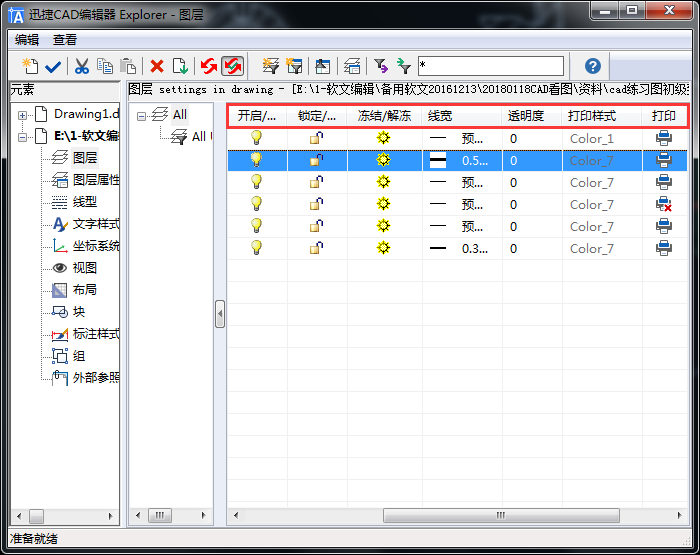
3.设置完成后,在左上角点击“√”,即可完成设置。
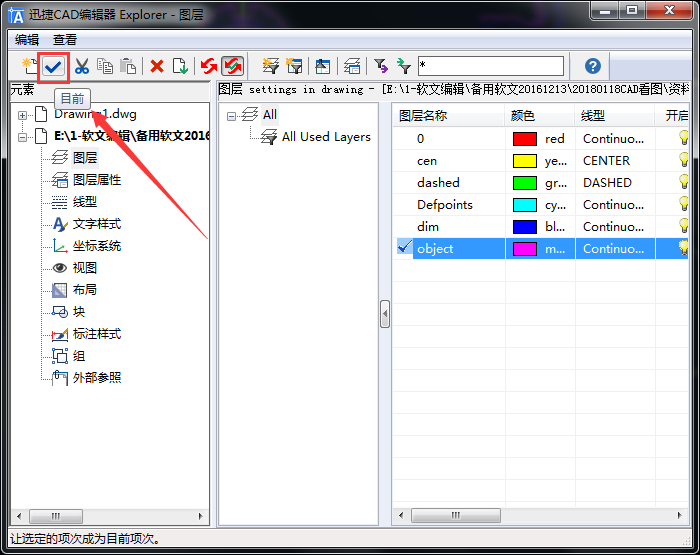
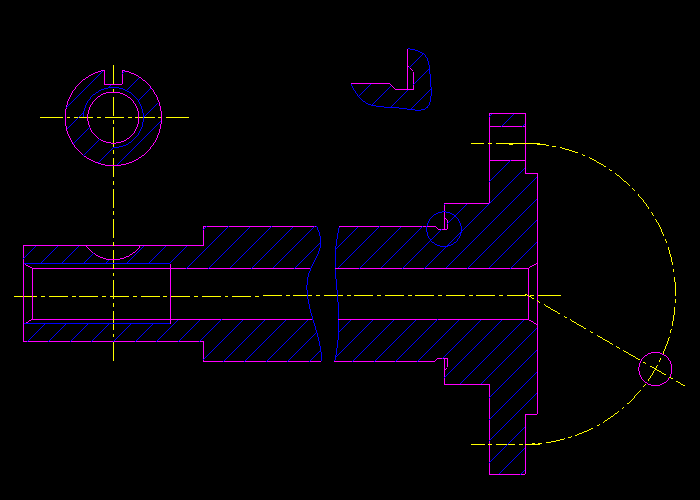
以上是CAD中图层管理的方法,希望可以帮助到您。需要其他的CAD教程操作方法,可以在软件帮助中查看。















